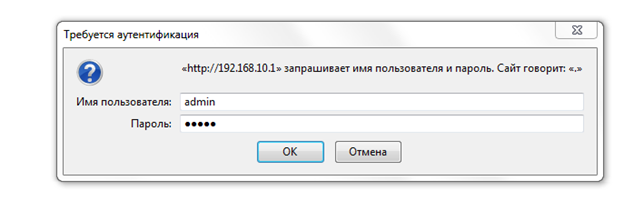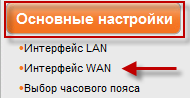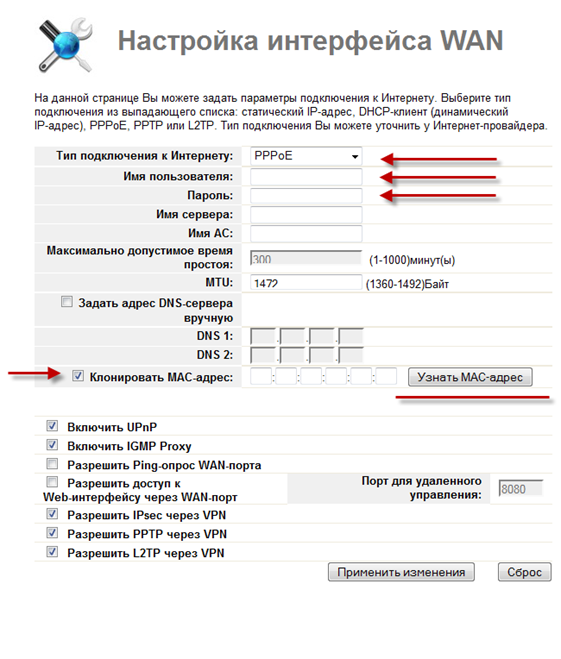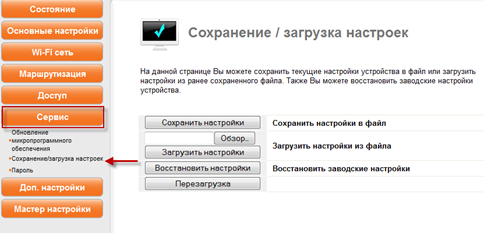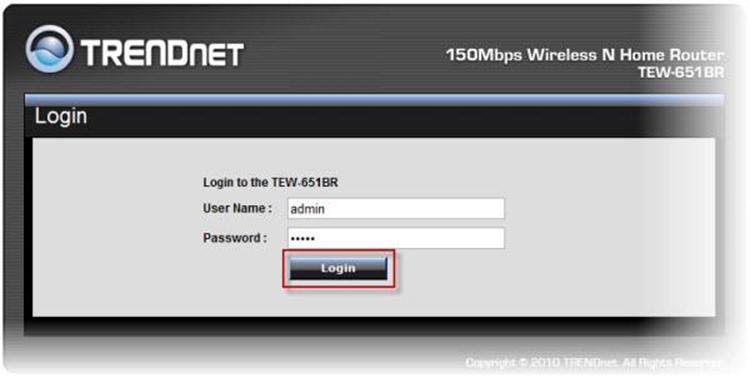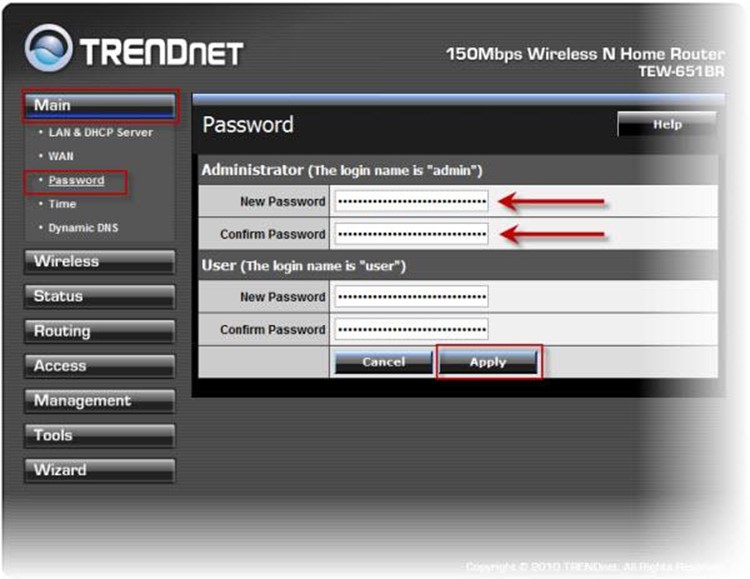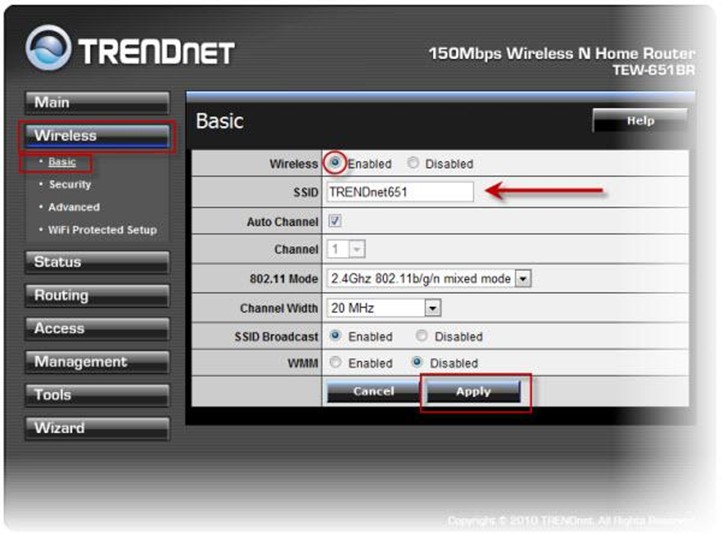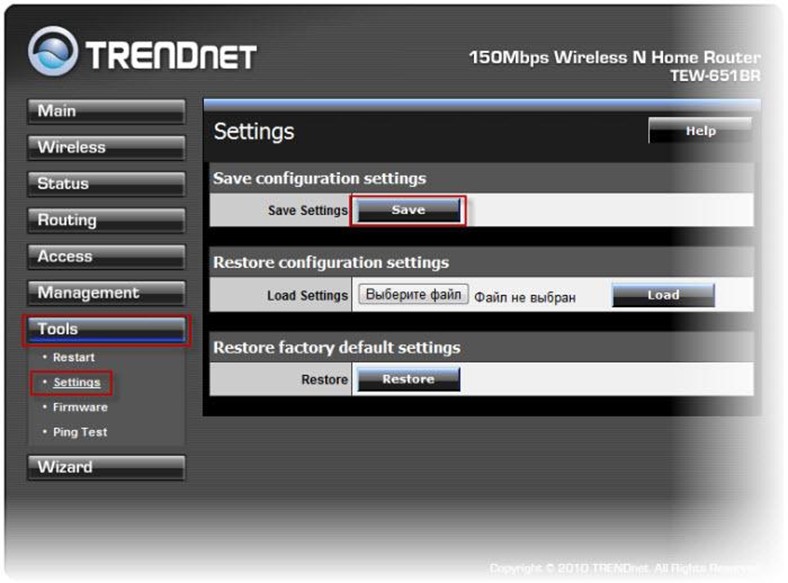Как настроить роутер самостоятельно: процесс правильной установки
Данные для подключения
Подключение и настройка роутера осуществляется в соответствии с данными провайдера интернета. Для самостоятельной настройки маршрутизатора требуется узнать тип подключения интернета предоставляемый вам. Российские провайдеры применяют:
- Динамический IP. Для работы по этой технологии требуется только подключить кабель к маршрутизатору и выставить в настройках тип подключения Dynamic IP, который выбран значением по умолчанию.
- Статический IP. Здесь требуется настроить IP адрес на значение предоставляемое провайдером.
- PPPoE. Требуется создание высокоскоростного соединения. Для чего указываются учетные данные (логин, пароль) и ряд других параметров, зависящих от поставщика интернета.
- PPTP и L2TP. Протоколы, настраиваемые таким же образом, что и предыдущее соединение – требуется выставить учетные данные и другие параметры, зависящие от провайдера.
Узнать тип соединения с интернетом можно, позвонив в техподдержку или, если доступна сеть, зайти на сайт провайдера, где размещены инструкции по конфигурированию применяемого оборудования. Узнать тип подключения провайдера можно в документации, получаемой вместе с договором.
Важно: иногда провайдер привязывает сетевые устройства по MAC адресу и после правильной настройки маршрутизатора интернет не заработает. В подобных случаях обращайтесь в техподдержку и просите указать MAC вашего устройства для подключения. Найти эту характеристику можно на устройстве и упаковке.
Как установить роутер самостоятельно (подходил для asus, zyxel, tp link, ростелеком)
Для того чтобы правильно настроить роутер любого производителя, рассмотрим эту процедуру для нескольких популярных моделей.
Настройка роутера upvel ur 315bn не составит большого труда даже для начинающих пользователей компьютера, так как здесь интерфейс русифицирован. Для конфигурирования подключите маршрутизатор к ПК. Найти настройки роутера на компьютере можно через браузер. В нем напишите адрес «http://192.168.10.1.». В появившемся диалоге заполните логин и пароль, они имеют заводские значения «admin». Если авторизация не проходит или по указанному адресу не появляется форма аутентификации, сбросьте конфигурацию роутера нажатием на утопленную в корпусе кнопку «Reset».
Откроется веб сайт с параметрами устройства. Чтобы самостоятельно настроить wifi роутер выполните следующую последовательность действий:
- Чтобы защитить роутер поменяйте авторизационные данные администратора. С этой целью откройте указанное на рисунке окно и заполните поля новыми данными. Кликните на «Применить изменения».
- Зайдите в «Интерфейс WAN», открыв соответствующую вкладку в браузере.
Рис 3. Настройки интерфейса WAN - В «Тип подключения к интернету» выберите значение предоставленное провайдером.
Рис 4. Настраиваем тип подключения к интернету - Рассмотрим настройку PPPoE подключения. Здесь заполнить имя пользователя, пароль и значение поля MTU данными поставщика интернета. Клонируйте мак адрес, если провайдер делает привязку к нему. Кнопка «Узнать MAC-адрес» позволяет скопировать данные компьютера для маршрутизатора, так как часто привязка делается именно к нему. Сохраняется настройка кликом на «Применить изменения».
- Настроить Wi-Fi позволит соответствующий раздел меню «Wi-Fi сеть/Основные настройки». Здесь в поле «SSID» внесите произвольную последовательность – имя сети. В пункте «Аутентификация» выберите «WPA2-PSK» и в пункт «Ключ» занесите пароль – комбинацию цифр от восьми до шестьдесят трех знаков. Для фиксации настройки нажмите «Применить изменения».
Рис 6. Выбираем тип защиты - Зайдите на страницу «Сохранение/загрузка настроек» для резервирования проделанных операций с целью создания возможности быстрого восстановления. При нажатии на кнопку «Сохранить настройки» они экспортируются в файл и сохраняются на ПК. Загружается конфигурации из файла кликом на кнопку «Обзор» и указанием пути к ранее сохраненной конфигурации. Кнопка «Восстановить настройки» приводит к сбросу состояния маршрутизатора на заводские параметры.
Рис 7. Сохраняем выставленные настройки
Управление вай фай роутером этой модели осуществляется через веб-интерфейс. В компьютере найти роутер можно через адресную строку браузера вводом «http://192.168.10.1.», ведь стандартные настройки для роутера аналогичны параметрам рассмотренного ранее upvel ur 315bn.
Алгоритм смены пароля отличается тем, что здесь не одна, а две учетных записи: для администратора и пользователя, пароли. Зайдите на страницу «Main/Password». Новый пароль вводится в поля «New Password» и «Conform Password». Подтверждается смена нажатием на кнопку «Apply».
Для настройки подключения требуется открыть роутер на закладке меню «Wireless». Здесь выполнить следующее:
- Выставить значение MTU если это требуют настройки для оператора связи.
- Поставить точку «Always-on» для создания постоянного соединения.
- Заполнить авторизационными данными поля «User Name», «»Password», «Retype Password».
- В выпадающем списке «Connection type» выбрать интересующий тип соединения, например «PPPoE».
- Перейти во вкладку меню «Main/WAN».
- Подтвердить настройки, нажав на «Apply».
- В поле «Passphrase» записать цифры в количестве от восьми до шестьдесят трех. Это пароль для авторизации при подключении к беспроводной сети. Внести его повторно в поле «Confirmed Passphrase».
- Отметить точкой «PSK» и «TKIP».
- Перейти на страницу «Security» и в выпадающем списке
- Authentication Type установить значение WPA.
- Нажать на клавишу интерфейса «Apply».
- Заполнить имя сети или оставить сгенерированное в пункте «SSID».
- На странице «Basic» поставить точку «Enabled» у параметра «Wireless».
- Сохранить изменения нажатием на «Apply».
- Перейти на вкладку «Tools/Settings» и сохранить настройки на жесткий диск компьютера нажатие на клавишу интерфейса «Save»,чтобы в случае возникновения проблем, можно было их восстановить. Чтобы посмотреть настройки роутера в компьютере и загрузить их в него нажмите на «Load». А для сброса маршрутизатора на заводские параметры нажмите кнопку «Restore».
На этом работа с данным устройством закончена.
Стоит помнить, что, несмотря на разных производителей и интерфейс, все типы роутеров настраиваются по одному алгоритму действий и отличия могут быть только в наименовании пунктов меню. Так, например, настроить роутер trendnet tew 652brp можно по представленной выше последовательности, отличия будут только в расположении и расцветке элементов на веб-страницах интерфейса.
Если все же у вас возникают проблемы с конфигурированием устройства или нет времени на эту процедуру, всегда может помочь специалист — мастер по настройке роутера. Такие работники есть у всех операторов связи, предоставляющих доступ в интернет.
Администрирование беспроводной сети
Особенно актуальным для беспроводных сетей является вопрос защиты от несанкционированного доступа, так как подключиться к ним намного проще, чем к кабельным аналогам. Первым методом является установка хорошего пароля на Wi-Fi. Это является надежной защитой только от обычных халявщиков, а для охраны сети от продвинутых пользователей следует применять дополнительные средства.
Отличным методом защиты является активация настройки скрывающей имя вашей беспроводной сети и подключиться к нем можно будет только зная ее точное название. Называется этот пункт в настройках роутера обычно: «Enable SSID Broadcast», и для его активации следует поставить галочку рядом с этим полем.
Эффективность защиты практически до максимума повысит включение фильтрации подключаемых устройств по mac адресам. Эта функция поддерживается не всеми маршрутизаторов и следует проверить настройки роутера на ее наличие. Быстрее всего будет узнать модель роутера и найти его характеристики в интернете. Фильтрация не позволит подключиться пользователям даже при условии прохождения авторизации, если их устройства не внесены в список допущенных. MAC можно узнать в сетевых настройках компьютера или телефона. Вносится он в табличку доверенных устройств через веб — интерфейс роутера.
Устройства домашней сети могут иметь внешний динамический и статический ip адрес. Если вы используете статические адреса, обязательно применяйте дополнительные методы защиты, так как такая адресация делает ваших пользователей более уязвимыми для атак извне. Теперь вы знаете, как установить роутер самостоятельно, сделать грамотные настройки.